- Pagină de pornire
- /
- Articol

Partajați conținut multimedia într-o sesiune Remote Support
 În acest articol
În acest articol Feedback?
Feedback?Puteți partaja conținut multimedia în timp ce desfășurați o sesiune Cisco Webex Support. Există trei moduri de a partaja multimedia în sesiunea de asistență, acest articol acoperă abilitățile pe care le aveți în timp ce utilizați fiecare opțiune.
Partajarea multimedia într-o sesiune de asistență
Asistența Webex include următoarele trei opțiuni pentru efectuarea asistenței:
-
Tablou de bord CSR: apare în fereastra browserului și are un set fix de file. Pentru a oferi asistență unui client, utilizați butoanele de pe file.
-
Tavă compactă pentru pictograme: bazate pe browser, ocupă puțin spațiu pe desktop și pot fi mutate cu ușurință pe desktop.
-
Fereastră de sesiune multiplă: oferă toate instrumentele de care aveți nevoie pentru a ajuta mai mulți clienți simultan.
Unele dintre caracteristici devin disponibile numai după ce un participant se alătură sesiunii de asistență.
Administratorul de sistem poate activa sau dezactiva funcția Vizualizator multimedia pentru site-ul webex. Dacă caracteristica este activată, administratorul alege opțiunea Asistență Webex pentru dvs. Consultați administratorul de sistem pentru a discuta despre modificarea acestei setări.
Partajarea conținutului multimedia utilizând fereastra mai multe sesiuni
Accesați meniul Fereastră sesiune multiplă (![]() ), apoi selectați Control .
), apoi selectați Control .
Pentru a opri partajarea, faceți clic dreapta (Windows) sau Ctrl-clic (Mac) pe bara de titlu Vizualizator multimedia, apoi alegeți Oprire partajare multimedia .
Partajarea conținutului multimedia utilizând tava compactă pentru pictograme
Accesați meniul tava cu pictograme (![]() ), apoi selectați .
), apoi selectați .
Pentru a opri partajarea, faceți clic dreapta (Windows) sau Ctrl-clic (Mac) pe bara de titlu Vizualizator multimedia, apoi alegeți Oprire partajare multimedia .
Partajarea conținutului multimedia utilizând tabloul de bord CSR
Accesați fila Aplicație, apoi selectați Partajare multimedia.
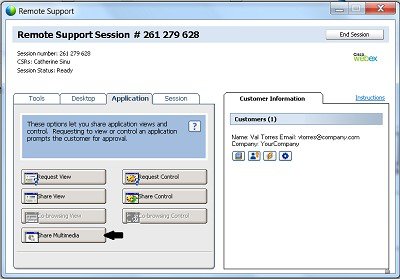
În caseta Adresă, tastați adresa URL pentru conținutul multimedia pe care doriți să îl partajați, apoi selectați OK.
Puteți restrânge sau închide Vizualizatorul multimedia. Faceți clic dreapta (Windows) sau Ctrl-clic (Mac) pe bara de titlu Vizualizator multimedia, apoi alegeți Restrângere panou sau Închidere panou .


